WPS Excel表格內容復制到微信后變成圖片的解決方法
時間:2024-01-05 08:57:19作者:極光下載站人氣:2367
我們在使用電腦版的wps進行數據的錄入的時候,有些情況下,我們會將在WPS中編輯的數據復制粘貼到微信好友聊天框,將數據發送給好友,但是直接復制表格數據粘貼到聊天框的話,那么粘貼的內容就是一個圖片的樣式顯示的,如果你想要將數據快速的換成文本的形式,那么我們就可以通過將復制的數據粘貼到記事本,從記事本將數據內容復制粘貼到聊天框就好了,下方是關于如何使用WPS excel內容復制到微信是圖片的具體解決方法,如果你需要的情況下可以看看方法教程,希望小編的方法教程對大家有所幫助。
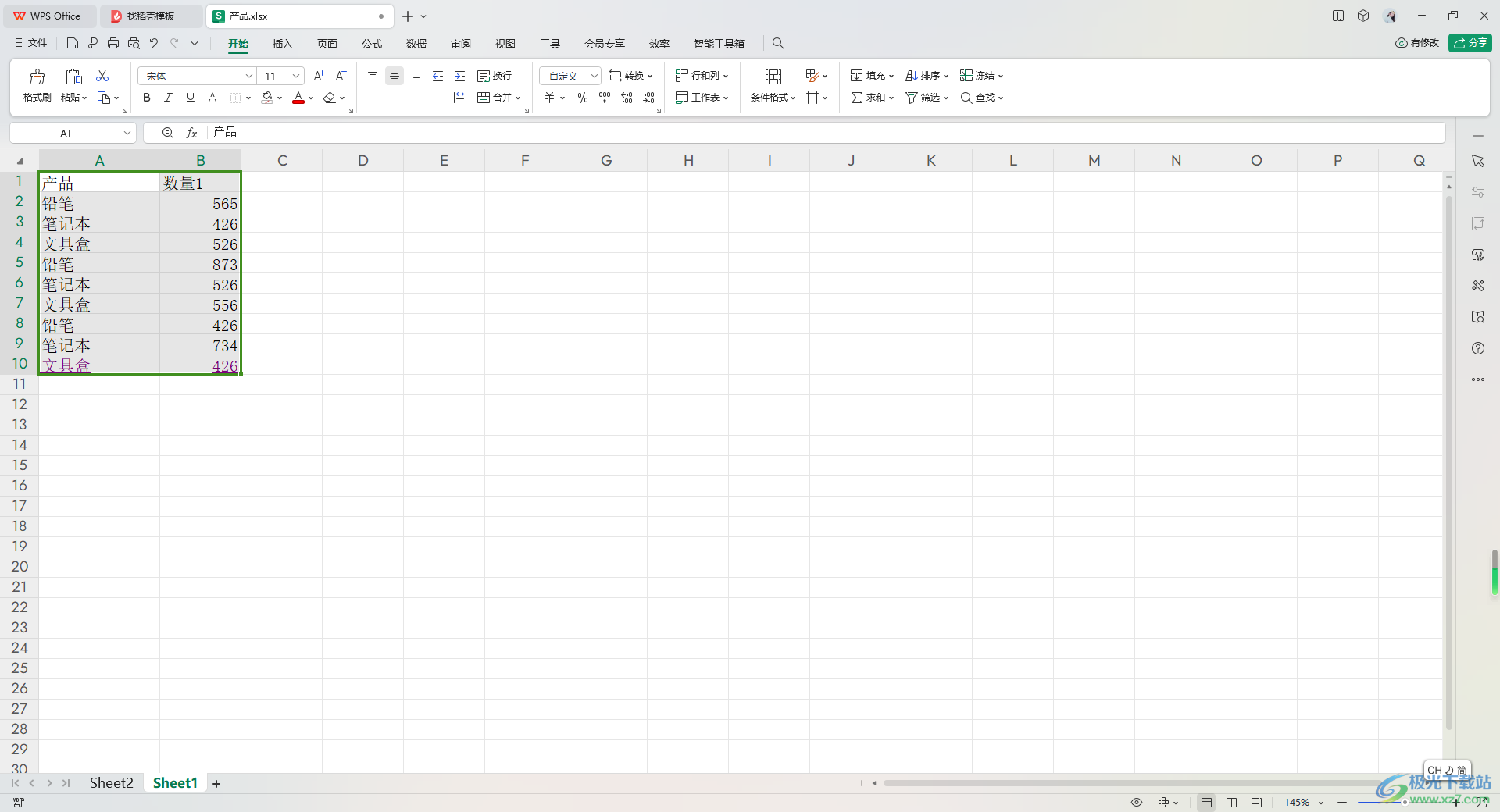
方法步驟
1.首先,我們直接將表格數據選中進行右鍵點擊,選擇【復制】圖標,或者是直接快捷鍵Ctrl+c進行復制。

2.接著,我們將剛剛復制的內容直接粘貼到微信聊天框,發現粘貼的內容是圖片的形式,如圖所示。
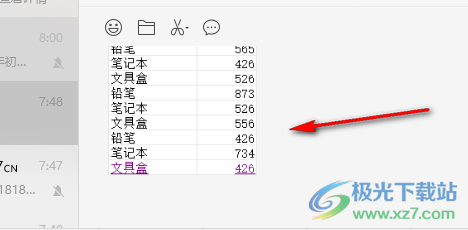
3.如果想要粘貼為文本,那么我們在桌面上右擊選擇【新建】-【文本框】,進入到記事本的頁面中。

4.在打開的記事本中,右擊點擊【粘貼】,將剛剛復制的表格數據粘貼進來。
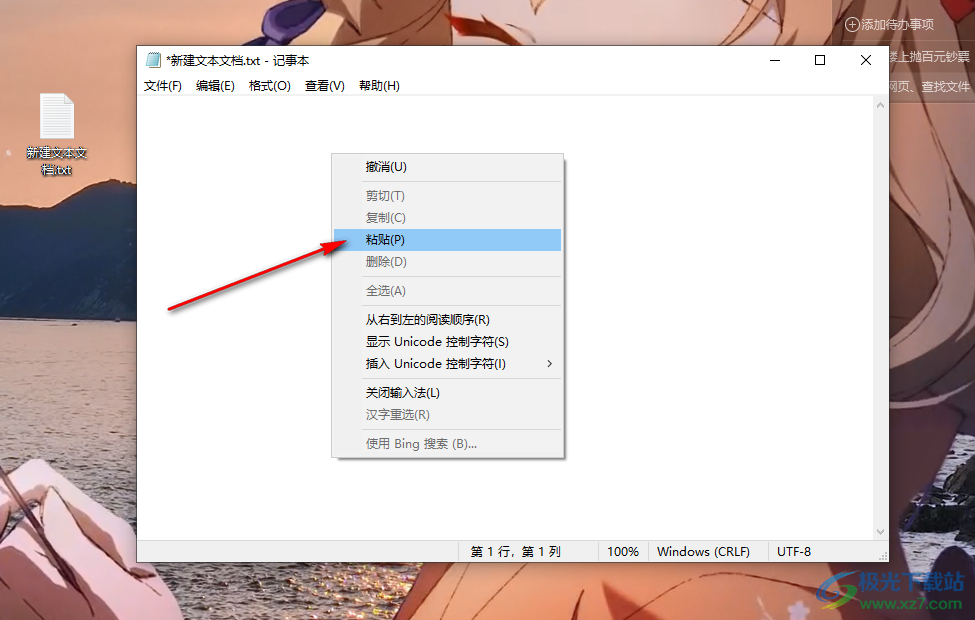
5.粘貼到記事本中的數據就是文本的形式,我們將其選中,進行右鍵點擊【復制】選項。
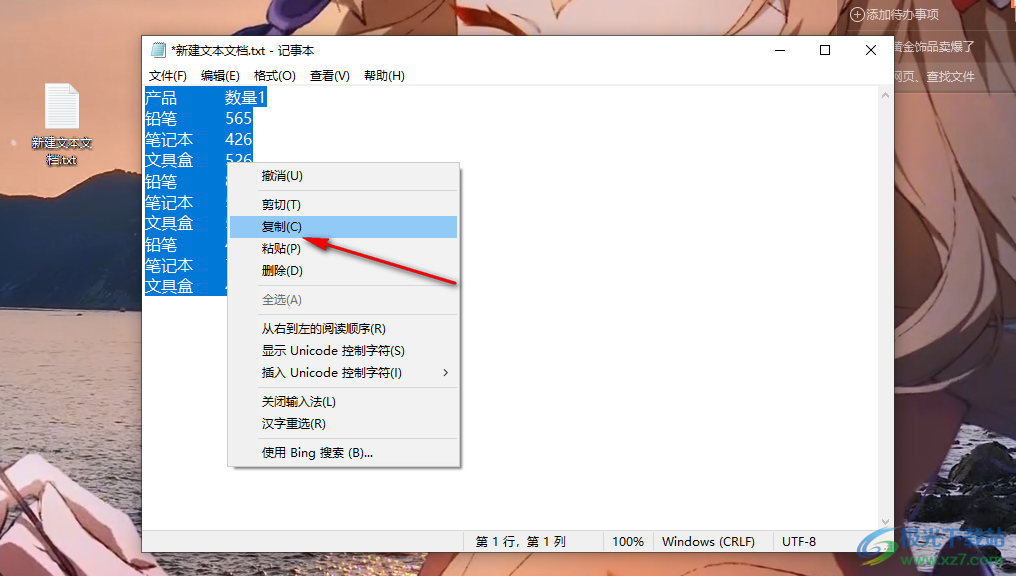
6.之后再重新進入到微信好友的聊天框中,那么粘貼到數據就是文本的形式,如圖所示。
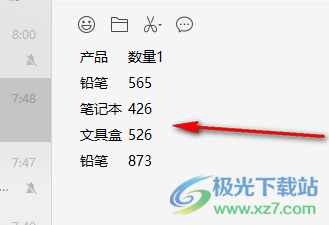
以上就是關于如何使用WPS Excel內容復制到微信是圖片的具體解決方法,很多小伙伴有些時候會將表格數據發送給好友,如果你不想要粘貼到微信聊天框是圖片的話,那么就可以按照以上的方法教程進行轉換一下就好了,感興趣的話可以操作試試。

大小:240.07 MB版本:v12.1.0.18608環境:WinAll, WinXP, Win7, Win10
- 進入下載
相關推薦
相關下載
熱門閱覽
- 1百度網盤分享密碼暴力破解方法,怎么破解百度網盤加密鏈接
- 2keyshot6破解安裝步驟-keyshot6破解安裝教程
- 3apktool手機版使用教程-apktool使用方法
- 4mac版steam怎么設置中文 steam mac版設置中文教程
- 5抖音推薦怎么設置頁面?抖音推薦界面重新設置教程
- 6電腦怎么開啟VT 如何開啟VT的詳細教程!
- 7掌上英雄聯盟怎么注銷賬號?掌上英雄聯盟怎么退出登錄
- 8rar文件怎么打開?如何打開rar格式文件
- 9掌上wegame怎么查別人戰績?掌上wegame怎么看別人英雄聯盟戰績
- 10qq郵箱格式怎么寫?qq郵箱格式是什么樣的以及注冊英文郵箱的方法
- 11怎么安裝會聲會影x7?會聲會影x7安裝教程
- 12Word文檔中輕松實現兩行對齊?word文檔兩行文字怎么對齊?
網友評論